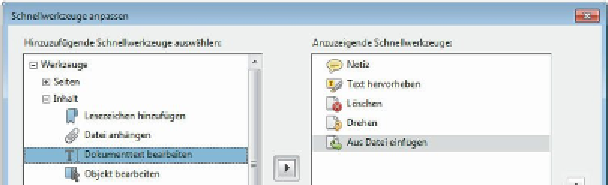Graphics Programs Reference
In-Depth Information
Die Werkzeugleiste für
schnellwerkzeuge anpassen
Die Aufgabenfenster halten eine Vielzahl von Werkzeugen im
Verborgenen bereit. Trotzdem lassen sich die Werkzeuge schneller in
der Werkzeugleiste für Schnellwerkzeuge erreichen als zunächst ein
Fenster zu öfnen, dann eine Palette und schließlich ein Werkzeug zu
wählen. Werkzeuge, die Sie häuig benutzen, können Sie der Werk-
zeugleiste für Schnellwerkzeuge hinzufügen, nicht benötigte Werk-
zeuge entfernen und die Reihenfolge der Werkzeuge in der Werk-
zeugleiste ändern. Änderungen an der Werkzeugleiste für
Schnellwerkzeuge gelten programmweit, so dass die Werkzeugleiste
unabhängig von der geöfneten PDF-Datei immer gleich aussieht.
Hinweis:
Sie können
in der Werkzeugleiste
für Schnellwerkzeuge
rechts von der Schaltlä-
che »Schnellwerkzeuge
anpassen« Werkzeuge
hinzufügen und
löschen, aber keine
Werkzeuge links von
der Schaltläche, etwa
die Speichern- und die
Drucken-Schaltlächen.
1
Klicken Sie in der Werkzeugleiste
für Schnellwerkzeuge auf die Schalt-
läche »Schnellwerkzeuge anpassen«.
Acrobat öfnet das Dialogfenster
»Schnellwerkzeuge anpassen« und zeigt auf der rechten Seite die der-
zeit in der Werkzeugleiste enthaltenen Werkzeuge an. Auf der linken
Seite führt Acrobat die Werkzeuge auf, die Sie hinzufügen können.
2
Blenden Sie links in der Liste die Werkzeuge für »Inhalt« ein und
wählen Sie dort »Dokumenttext bearbeiten«.
3
Klicken Sie auf die Schaltläche mit dem Pfeil nach rechts, um das
Werkzeug in die Liste auf der rechten Seite zu kopieren.